このコンテンツは役に立ちましたか?
どうすればこの記事をもっと役立つものにできると思いますか?
取り付け
フェイスプレートの交換
FireCuda Special Edition SSDには代替フェイスプレートが同梱されています。
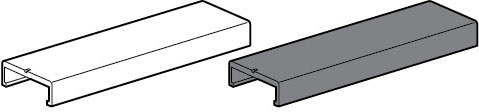
フェイスプレートを交換するには、FireCuda Special Edition SSDに取り付けられているフェイスプレートをスライドして外し、別のフェイスプレートを取り付けます。

取り外しまたは取り付けを行う場合、フェイスプレートはどちらの方向にもスライドできます。

FireCuda Special Edition SSDの取り付け
- FireCuda Special Edition SSDを取り付ける前にコンピュータの電源を切り、接続されているケーブルをすべて抜きます。
- ケースまたはキャビネットを開きます。
- FireCuda Special Edition SSDに使用するM.2 PCIeスロットにすでにSSDドライブが取り付けられている場合は、取り外す必要があります。
- コンピュータの電源を入れます。
- コンピュータの起動中にBIOS設定にアクセスします。PCIeデバイスがBIOSのブート・シーケンスまたはブート優先リストに設定されていることを確認します。
- コンピュータの電源を切って、マザーボードでM.2 PCIeスロットを探します。
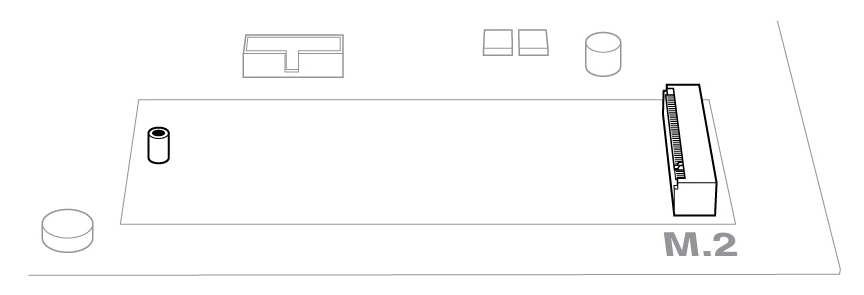
注 – マザーボードによっては、デフォルトでM.2_PADのスペースにパッドが取り付けられている場合があります。SSDにぴったりフィットさせるために、このパッドは取り外すことができます。

- FireCuda Special Edition SSDの刻み目がスロットのデバイダーと正確にかみ合っていることを確認します。しっかりと固定されるまでSSDをそっとスロットに押し込みます。
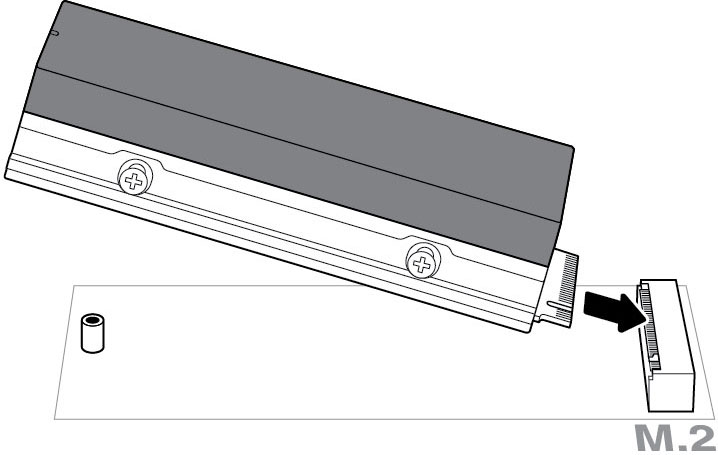
- SSDの刻み目が見えるようにフェイスプレートを少しスライドします。
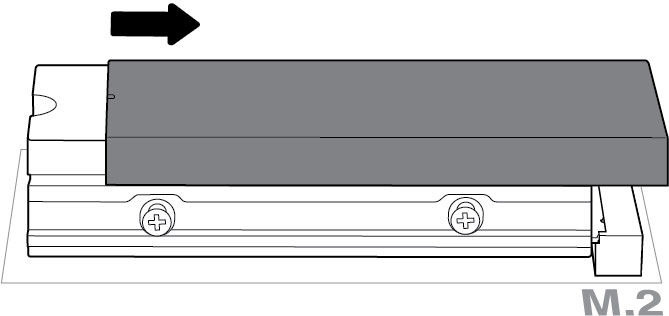
- FireCuda Special Edition SSDを下に押し下げながら取付ネジを締めます。SSDがしっかりと固定されていることを確認します。
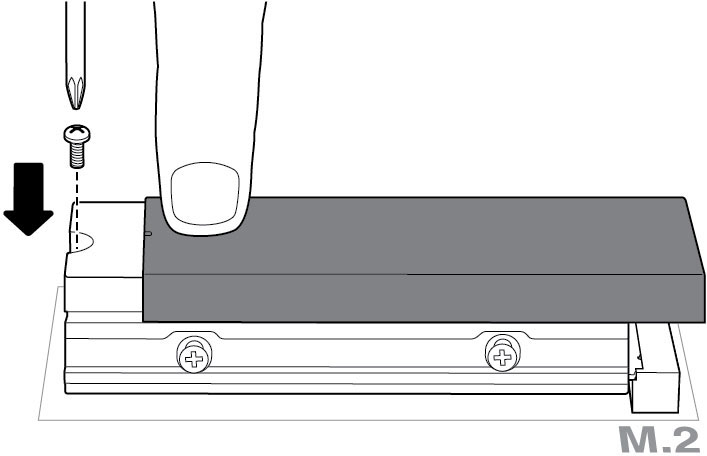
- フェイスプレートをスライドして正しい位置に戻します。

オプションのRGB LEDの接続
- 5VアドレッサブルRGBケーブルをヒートシンクの下にあるコネクタに取り付けます。
- ケーブルのもう片方をマザーボードの5Vアドレッサブル・ヘッダーに接続します。電源ピン(三角形の目印がある)は、5Vピン1に接続する必要があります。RGB対応部品をマザーボードに取り付ける詳細な手順については、マザーボードの製品マニュアルをご参照ください。誤った方法で接続すると、ヒートシンクのRGBコネクタが破損したり、コンピュータのLED機能に不具合が生じたりする恐れがあります。

- ケースまたはキャビネットを閉じて、コンピュータを元の状態に戻します。
- コンピュータの電源を入れます。
- FireCuda Special Edition SSDをプライマリ・ドライブとして使用する場合は、このSSDにコンピュータのオペレーティング・システムをインストールします。
RGBの色とパターンの制御
RGBの色とパターンの制御に使用するソフトウェアの詳細については、マザーボード・メーカーにお問い合わせください。